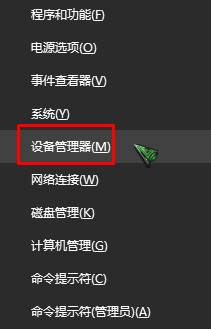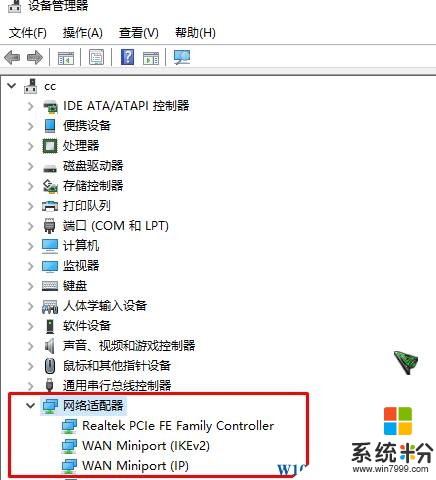Win10係統筆記本電腦wifi顯示紅叉是怎麼會呢?
時間:2017-04-06 來源:互聯網 瀏覽量:
最近使用筆記本的用戶反映,將筆記本電腦重裝了Win10正式版係統後,任務欄的wifi無線圖標就出現了一把紅叉,而且無法連接無線網絡,該怎麼辦呢?出現這樣的情況是由於無線網卡驅動為未安裝或被禁用導致的,下麵小編給大家分享下解決方法。
步驟一:
1、按下【Win+X】組合鍵,在彈出的菜單中點擊【設備管理器】;
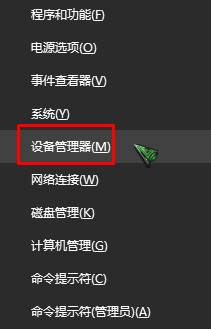
2、展開設備管理器中的【網絡適配器】,查看是否有黃色歎號或問號,如果有的話使用網線連接筆記本,然後下載【驅動大師】 更新驅動即可解決。
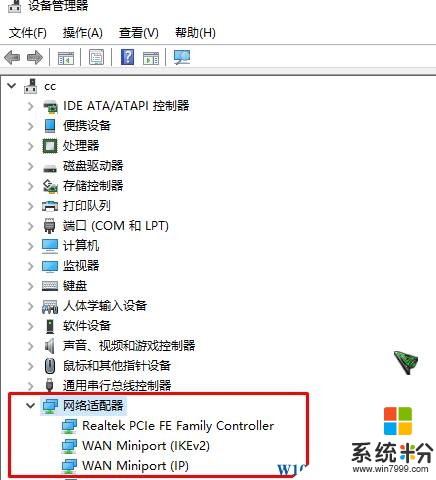
步驟二:
1、在筆記本鍵盤或機身上找到無線網卡的物理開關,打開即可,一般常見的筆記本可以按鍵盤上的(FN+F6)開啟/關閉無線網卡,當然不同的筆記本無線開關所在位置會有所不同,我們可以查看F1-F10這幾個鍵上的標識無線網絡;

2、下麵介紹一下常見的一些無線物理開關;
FN+F2 華碩

教老的筆記本電腦的無線開關都是在機身側邊的滑動開關:

以上就是小編給大家分享的筆記本電腦wifi顯示紅叉的解決方法!